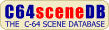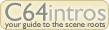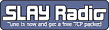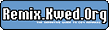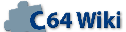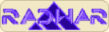Nordic Power Manual german iDOC.txt
From ReplayResources
Jump to navigationJump to search
Nordic Power Manual german
text included from iDOC=
Please check the text for credits!
*********
Welcome to iDOC= - the international CBM documentation project!
The goal of iDOC= is to preserve (non-English) Commodore related documents
in electronic text format that might otherwise cease to exist with the rapid
advancement of computer technology and declining interest in 8-bit computers
on the part of the general population. If you would like to help by
converting Commodore related hardcopy documents to electronic texts please
contact the manager of iDOC=, Peter Karlsson, at pk@abc.se.
Extensive efforts were made to preserve the contents of the original
document. However, certain portions, such as diagrams, program listings, and
indexes may have been either altered or sacrificed due to the limitations of
plain vanilla text. Diagrams may have been eliminated where ASCII-art was
not feasible. Program listings may be missing display codes where
substitutions were not possible. Tables of contents and indexes may have
been changed from page number references to section number references.
Please accept our apologies for these limitations, alterations, and possible
omissions.
Document names consists of a reasonably short unique title, followed by the
document language. Two optional fields follow; first the document version (0
for incomplete texts, version 1 is usually unnumbered), and then the
document source, if there are more than one. Finally, the document is given
a .txt extension.
The author(s) of the original document and members of iDOC= make no
representations about the accuracy or suitability of this material for any
purpose. This etext is provided "as-is". Please refer to the warranty of the
original document, if any, that may included in this etext. No other
warranties, express or implied, are made to you as to the etext or any
medium it may be on. Neither the author(s) nor the members of iDOC= will
assume liability for damages either from the direct or indirect use of this
etext or from the distribution of or modification to this etext. Therefore
if you read this document or use the information herein you do so at your
own risk.
*********
The iDOC= etext of the Nordic Power manual, converted to text by QuasaR
<quasar_ctr@gmx.de>
nordicpower_de.txt, June 2003, etext #75.
Note from the etexter:
5. august 2002
This is version 0.5 of the German manual of the cartridge NORDIC POWER. If
you find some failures send me an email to: quasar_ctr@gmx.de THX!
Ciao,
QuasaR /CENTRiC
*********
1 INBETRIEBNAHME
1.1 EINBAU DES NORDIC POWER
1.2 RESET-TASTE
1.3 FREEZER-TASTE
2 DAS RESET MENUE
2.1 RESET/ RESET + CLEAR
2.2 DAS POWER BASIC
2.2.1 INTERLEAVE 3 DISK TURBO
2.2.2 BESONDERE TASTENBELEGUNG
2.2.3 VEREINFACHTE FLOPPY-BEFEHLE
2.2.4 BASIC-BEFEHLSERWEITERUNG
2.2.5 DAS TURBO-TAPE 249
2.2.6 DIE CENTRONICS-SCHNITTSTELLE
2.3 DAS TOOLKIT-MENUE
2.3.1 DISKETTEN KOPIEREN
2.3.2 FILES KOPIEREN
2.3.3 FILE TRANSFER
2.3.4 PACKER
2.3.5 SPRITE-EDITOR
2.3.6 DIA SHOW
2.3.7 LOADER SPEICHERN
2.4 DER MASCHINENSPRACHE-MONITOR
2.4.1 BEFEHLSÜBERSICHT
2.4.2 BEFEHLSBESCHREIBUNG
2.4.3 DISK-MONITOR
3 DAS FREEZER-MENÜ
3.1 BACKUPS
3.1.1 BACKUP VORBEREITEN
3.1.2 BACKUP ERSTELLEN
3.1.3 BACKUP AUF DISK SPEICHERN
3.1.4 BACKUP MIT DATASETTE
3.1.5 BACKUF WIEDER LADEN
3.1.6 PROBLEM-HILFE
3.2 DAS UTILITY-MENÜ
3.2.1 TURBOLINKER
3.2.2 TEXTÄNDERUNG
3.2.3 PARAMETER
3.2.4 POKES
3.2.5 SPRITE KOLLISIONEN
3.2.6 JOYSICK VERTAUSCHEN
3.2.7 AUTOFEUER
3.2.8 BREMSE
3.3 DAS EDITOR-MENUE
3.3.1 BILD ANSEHEN
3.3.2 SPRITE-EDITOR
3.3.3 BILD AUSDRUCKEN
3.3.4 TEXT AUSDRUCKEN
3.3.5 BILD SPEICHERN
3.3.6 BILD LADEN
3.3.7 DIASHOW
4 HINWEISE und TIPS
4.1 RECHTLICHE HINWEISE
4.2 NÜTZLICHE TIPS
Mit dem Kauf des NORDIC POWER erhalten Sie ein Modul in modernster
Cartridge-Technik für Commodore 64 und 128 (64-Modus). NO RDIC POWER macht
es in vielen Fällen möglich, auch Programme mit Kopierschutz anzuhalten,
zu bearbeiten und zu freezen, obwohl deren Kopierschutz Speicherstellen
für Freezer abfragt.
Das Modul enthält eine Vielzahl von neuen Befehlen und Funktionen für
Ihren Computer. Soweit es sich dabei um Begriffe handelt, die Sie bereits
aus dem normalen Betrieb Ihres Rechners kennen, sind diese nicht
erläutert. Lesen Sie im Zweifelsfalle in Ihrem Rechner- oder
Floppy-Handbuch nach.
Ebenfalls nicht gesondert erläutert werden deutsche Bezeichnungen, die
sich von selbst verstehen.
Kapitel 1:INBETRIEBNAHNE
1.1 EINBAU
Beim Anschließen Computer und alle sein. Andernfalls Anlage entstehen.
oder Entfernen des NORDIC POWER zuessen der anderen angeschlossenen Geräte
ausgeschaltet können Schäden an Ihrem Modul oder an Ihrer
NORDIC POWER wird in den MODUL-Schacht Ihres Computers eingesteckt. Wenn
Sie von vorn auf den Rechner schauen, befindet sich der Schacht hinten
rechts im Rechner. Der Schacht wird auch EXPANSION- oder ERWEITERUNGS-Port
genannt.
Setzen Sie NORDIC POWER so ein, dass die beiden Knöpfe (Taster) des Moduls
sich hinten rechts befinden (Blickrichtung von vorn auf den Rechner). Es
ist gegebenenfalls etwas Druck erforderlich, damit das Modul fest in dem
Schacht sitzt. Drücken Sie das Modul jedoch niemals mit Gewalt in den
Schacht.
Schalten Sie Ihre Geräte ein, zuerst Monitor und Rechner, dann die Floppy
und den Drucker. Wenn Sie einen C128 oder einen PC128D besitzen, so wird
automatisch der 64er Modus eingestellt.
NORDIC POWER meldet sich mit seinem Reset-Menü (Einschaltmenü). Wenn Sie
für andere Betriebsarten Ihres Rechners vermeiden möchten, dass Ihr
Rechner sich mit dem Reset-Menü meldet, halten Sie beim Einschalten oder
bei einem RESET die CTRL-Taste fest. Sie gelangen dann in das normale
Betriebssystem Ihres Rechners. NORDIC POWER ist in Wartestellung und es
wird erst aktiviert, wenn Sie ein der POWER-TASTEN am Modul drücken. Wenn
Sie beim Einschalten oder beim RESET die CBM-Taste (Commodore-Taste)
gedrueckt halten, meldet sich der Rechner direkt im Power-Basis-Modus.
Das Modul besitzt zwei Hauptmenüs :
a) Das RESET-Menü
b) Das FREEZE-Menü
Diese beiden Menüs werden durch Drücken des ihnen zugeordneten
Modultasters aufgerufen werden.
1.2 RESET-TASTE
Die Taste befindet sich hinten rechts am Modul.
Wenn Sie diese Taste betätigen, gelangen Sie immer wieder ins Reset-Menü,
genau auch wie nach dem Einschalten des Rechners. Der Speicherinhalt Ihres
Rechners geht jedoch beim Drücken der Reset-Taste nicht verloren.
Lediglich BASIC-Programme erfordern danach ein RENEW, also eine
Neuaufbereitung. Das geht ganz einfach per Befehl und ist in Kapitel 2.2.4
beschrieben.
1.3 FREEZER-TASTE
Diese Taste sitzt hinten links am Modul, Wenn Sie die Freezer-Taste
betätigen, wird der normale Programmablauf im Computer unterbrochen. Die
Kontrolle über den Computer und das laufende Programm wird an das
Freezer-Menü übergeben. Vom Freezer-Menue aus können Sie die
Backup-Funktion sowie die Graphik-, Sprite- und Monitorfunktionen aufrufen
oder das Programm verändert oder unverändert weiterlaufen lassen.
Der Freezer-Knopf hat keine Funktion wenn der Rechner abgestürzt ist,
d.h., wenn der Prozessor des Rechners nicht mehr arbeitet, Der Prozessor
nimmt seinen normalen Betrieb wieder auf wenn Sie nach einem Absturz die
Reset-Taste betätigen.
Es reicht aus, wenn die FREEZER-Taste kurz angetippt wird, Die
FREEZER-Taste sollte auf keinen Fall länger als eine Sekunde festgehalten
werden. Sonst kann es passieren, dass die Freeze-Funktion nicht mehr
korrekt arbeitet. Also: Tippen Sie die Taste nur kurz an. Dann können Sie
sicher sein, dass Ihr Programm erfolgreich eingefroren wird.
Kapitel 2: RESET-MENUE
Nach dem Einschalten des Rechners mit eingestecktem Modul oder nach einem
Reset meldet sich dieser automatisch mit dem Reset-Menü Folgende
Funktionen können durch Drücken der Funktionstasten ausgewählt werden :
Normaler Reset
2) F3 Reset + Clear
3) F5 Power-Basic mit Fastload und Centronics
4) F7 Toolkit
8) FS Monitor
-F- steht für "Funktionstaste",
Die aufgeführten Funktionen werden nun der Reihe nach erläutert.
2.1 RESET/RESET + CLEAR
Wenn Sie mit F1 oder F3 einen Reset ausführen, meldet sich Ihr Computer
mit seiner üblichen Einschaltmeldung. NORDIC POWER macht sich jetzt
"unsichtbar". Das heißt, obwohl NORDIC POWER weiterhin betriebsbereit ist,
belegt es keine Speicherstelle Ihres Rechners. Dadurch kann das Modul von
laufenden Programmen nicht erkannt werden. Gleichfalls stört es daher auch
nicht den Ablauf eines laufenden Programms. Somit bietet NORDIC POWER in
Bezug auf die Lauffähigkeit von Programmen hardwaremäßig die beste
Kompatibilität.
Mit F3 wird zusätzlich vor dem Reset die Clear-Funktion aufgerufen. Diese
füllt den Rechner-Speicher mit einem bestimmten Wert. Dadurch wird das
Backup-Kompaktierungssystem (Komprimieren von Programmen, auch Crunchen
genannt) noch wirkungsvoller und die gefreezten Programme kürzer.
2.2 DAS POWER-BASIC
Mit POWER-BASIC wird der TURBO- und UTILITY-Teil von NORDIC POWER
bezeichnet. Wenn Sie im Direktmodus arbeiten oder Basie-Programme
programmieren, stehen Ihnen viele Hilfsfunktionen zur Verfügung.
2,2.1 INTERLEAVE 3 DISK-TURBO
Das Fastload des NORDIC POWER setzt Maßstäbe für Geschwindigkeit und
Kompatibilität bei seriell angeschlossenen Floppys,
Wenn POWER-BASIC aktiv ist, wird das Laden und Speichern um etwa den
Faktor 18 bis 20 mal schneller. Das Disk-Turbo (Fastload) ist
Rechner-Speicher unabhängig und sollte daher keine Inkompatibilitaet zu
Programmen im Rechner bewirken. Die Ladezeit von 249 Blocks beträgt etwa 7
Sekunden. Der Bildschirm wird dabei nicht abgeschaltet ! Das Disk-Turbo
arbeitet beim Abspeichern mit normalen
Commodore GCR-Code. Das Einladen der Files auf anderen Systemen, die das
Commodore Format benutzen, ist daher ohne weiteres möglich. Das Disk-Turbo
lädt und speichert immer absolut das heißt von und bis zu den Adressen, an
denen das Programm tatsächlich im Rechnerspeicher steht.
Wenn kommerzielle Programme einen eigenen Lader besitzen, wird das
Fastload von NORDIC POWER automatisch abgeschaltet. Die mit INTERLEAVE 3
abgespeicherten Files können auch ohne das Modul schnell geladen werden,
indem Sie den Fastloader auf Disk speichern.
2.2.2 BESONDERE TASTENBELEGUNG
Um Ihnen das Programmierer-Leben zu erleichtern bringt Ihnen POWERBASIC
eine ganze Palette von Tastenfunktionen:
1) Funktionstasten
Die Funktionstasten im POWER-BASIC-Modus sind weitgehend
speeddoskompatibel belegt :
Fl = LIST (four BASIC-Programme)
F2 = Sprung in den Maschinensprache-Monitor
F3 = RUN (Starten eines BASIC-Programms)
F4 = Hintergrundfarbe ändern
F5 = LOAD"*",8,1 (lädt das erste File von Disk)
F6 = Rahmenfarbe ändern
F7 = Directory anzeigen ohne Speicherverlust
F8 = SYS$COOO mit dein Cursor auf dem C
(Sprung in ein Maschine-Programm bei hexadezimal
COOO = dezimal 49152.) Dadurch, dass der Cursor auf
dem C steht, können Sie die Einsprungadresse besonders
leicht verändern.
2) VEREINFACHTE LADE- UND SPEICHER-BEFEHLE
/name = LOAD"name",8,1
^name = LOAD"name",8:RUN
&name = VERIFY"name",8,1
\name = SAVE"name",8
Wenn Sie mit diesen Befehlen laden, werden die Zeiger nur dann auf das
Basic-Ende gesetzt, wenn das Programm an den Basic-Anfang geladen wird.
Auch wird beim Eingeben des File-Namens nicht der STRING-Speicher
überschrieben. Maschine-Programmierer werden dieses und die folgende
Besonderheit zu schätzen wissen. Besonders lange Files können mit dem \
Befehl abgespeichert werden, auch wenn der normale Interpreter sonst ein
OUT OF MEMORY melden würde.
Sie können auch direkt aus der Directory laden. Fahren Sie dazu den CURSOR
auf die linke Ziffer des Blockeintrages des Programms in der Directory,
welches Sie laden möchten und drücken Sie dann F5.
2.2.3 VEREINFACHTE FLOPPY-BEFEHLE
Anstelle des Formats OPEN 15,8,15,"befehl":CLOSE15 können Sie in Zukunft
einfach den @-Befehl eingeben:
@ oder @8 oder @9 liest den Fehlerkanal der Floppy und zwar @ den
Fehlerkanal der aktuellen Floppy (die zuletzt benutzt wurde, @8 den der
Floppy Nummer 8 und @9 den von Floppy 9. Mit @8 bzw. @9 wird dei
angesprochene Floppy zur aktuellen Floppy.
@I initialisiert die Floppy
@V führt ein VALIDATE durch (nicht bei 40-Track Disks anwenden! )
@R:neuer name=alter Name benennt ein File um
@N:name löscht die Disk und gibt ihr den Namen "name"
@N:name,ID formatiert eine Disk mit ID. Das Fast-Format des NORDIC POWER
benötigt weniger als 20 Sekunden.
Wichtig: Disketten können mit 40 Tracks formatiert und somit deren
Speicherkapazität von 664 auf 749 Blocks erhöht werden. Dazu geben Sie
beim Formatierbefehl hinter der ID das Pluszeichen ein, z.B. @N:name,37+.
In der Directory steht dann neben der ID das Kennzeichen 4A.
35-Spur-Disketten, die bereits mit Programmen beschrieben sind, können
nicht mehr auf 40 Spuren erweitert werden.
Achtung: Mit der eingebauten Lade- und Saveroutine können 40
Tracks verwendet werden. Die Spuren 36-40 sind jedoch nicht unter
dem normalen Commodore-Betriebssystem nutzbar. Man sieht das File
zwar in der Directory, jedoch ist es nicht möglich es zu laden.
Die Floppy meldet entweder FILE NOT FOUND oder ILLEGAL TRACK OR
SECTOR.
Wenn Sie Files von NORDIC POWER 40-Spur-Disks ohne das Cartridge
einladbar haben möchten, gibt es zwei Möglichkeiten:
1) Sie saven das Programm mit AUTOSTART ab oder 2) Sie speichern den LADER
mit auf die Diskette.
Wenn Sie bei 40 Spur Disks ein Validate durchführen, wird die Disk nur
noch auf 35 Spuren les- und beschreibbar gemacht.
@$ oder nur F7 zeigt die Directory
@s:name löscht (scratcht) das normale File "name"
@H:name,ID ändert den Namen und die ID einer Disk, ohne den Inhalt der
Disk zu zerstören. Ein besonders nützlicher Befehl für alle, die ihre
Disketten nachträglich neu nummerieren wollen. Der Befehl existiert im
normalen DOS der 1541 nicht. Die neue ID kann 5-stellig sein! Bei
40-Spur-Disks muss auf der 4. und 5. Stelle 4A stehen, sonst können die
zusätzlichen Spuren nicht mehr gelesen werden.
Wenn Sie zwei Laufwerke angeschlossen haben, können Sie die Befehle auch
an das zweite Laufwerk senden. Geben Sie dazu zunächst @9 ein um den
Fehlerkanal zu lesen. Alle nachfolgenden Floppy-Befehle werden jetzt an
das Laufwerk Nr.9 gesandt. Auf Laufwerk 8 schalten Sie mit @8 zurück.
Um versehentliches Formatieren oder Löschen eines Programms zu vermeiden,
erscheint bei diesen Befehlen die Meldung ARE YOU SURE (Sind Sie sicher).
Geben Sie J (für Ja) ein um fortzufahren oder N (für Nein) um abzubrechen.
Die Bedeutung der Fehlermeldungen der Floppy wurden nicht weiter
verändert. Gegebenenfalls können Sie die Bedeutung der Meldungen in Ihren
Floppy-Handbuch nachschlagen.
2.2.4 BASIC-BEFEHLSERWEITERUNG
Eine Reihe von zusätzlichen Befehlen erleichtert Ihnen das Programmieren
in Basie. Die Befehle werden alle im Direkt-Modus eingegeben und können
auch abgekürzt werden. Schreiben Sie dazu nur die ersten drei Buchstaben.
Außerdem können Sie im Direkt-Modus den KONITOR aufrufen.
Sie besitzen die Möglichkeit, in ihr normales Betriebssystem zu springen.
Dabei wird ein Warmstart durchgeführt, d.h. Basic-Programme werden
gelöscht und die Zeiger zurückgesetzt. Geben Sie dazu den Befehl CMD ein
und schließen die Eingabe mit Return ab. NORDIC POWER ist nach dem Reset
abgeschaltet und wird erst wieder durch Drücken eines Tasters aktiviert.
OLD stellt ein versehentlich mit NEW oder durch RESET gelöschtes
Basie-Programm wieder her.
DELETE löscht Zeilen von Basic-Programmen. Die Anwendung ist ähnlich dem
LIST-Befehl, jedoch muss immer die Anfangszeile angegeben werden.
Beispiel: DEL 100-500 löscht von Zeile 100 bis 500
DEL 100- löscht alles ab Zeile 100
DEL -100 löscht alles bis Zeile 100
LINESAVE kann Teile aus BASIC-Programmen abspeichern.
Beispiel: LIN"name",8,100-500 speichert die Zeilen von 100 bis 500
eines Basie-Programms ab. Mit MERGE können Sie diese Zeilen in andere
Programme einfügen (siehe unten).
RENUMBER: Mit Renumber bezeichnet man das neue Durchnummerieren von
Basic-Programm-Zeilen. Wichtig ist dabei, dass auch sogenannte
Sprungadressen mit umgerechnet werden, wie z.B. GOTO, GOSUB oder IF THEN,
damit das Programm lauffähig bleibt und nicht gesondert nachbearbeitet
werden muss. Wird ein Programm geMERGET und verwendet eines der geMERGETen
Programme Sprünge, empfehlen wir daher auch, vor dem MERGE bzw. ggf. auch
danach die RENUMBER Funktion zu verwenden und nicht den erweiterten
MERGE-Befehl für gleichzeitiges RENUMBER zu verwenden.
Der RENUMBER-Befehl ist wie folgt anzuwenden : RENUNBER XX,YY . XX steht
hierbei für die Nummer der neuen Anfangszeile, YY für den Zeilenabstand.
Während der Umrechnung verändert sich die Bildschirmfarbe, woran Sie
-insbesondere bei längeren Programmen erkennen können, dass der Befehl
noch nicht abgearbeitet ist.
MERGE lädt ein Basie-Programm von Disk nach und fügt die Zeilen dieses
Programms in ein bereits im Speicher befindliches Basic-Programm ein. Wenn
zwei Zeilen die gleiche Zeilen-Nummer besitzen, wird die alte Zeile
überschrieben. Beim Merge können auch Zeilennummern angepasst werden.
GOSUB und GOTO werden jedoch nicht umgerechnet.
Beispiel:MER"name",8 fügt das Programm "name'" in ein bestehendes Programm
ein.
Beispiel:MER"name",8,1000,10 nummeriert erst die Zeilen des Programms
"name" neu. Dabei bekommt die erste Zeile des Programms "name" die
ZeilenNummer 1000, die nächste 1010, 1020 usw. Bei sehr langen Programmen
mit Zeilenumrechnung kann das Merge einige Zeit dauern. Werden Sie also
nicht ungeduldig. Ihr Computer ist nicht abgestürzt.
APPEND ist ähnlich wie MERGE, aber lädt ein Basic-Programm an das ENDE
eines vorhandenen Programms. Bei APPEND sollten die Zeilennummern des
nachgeladenen Programms möglichst höher sein als die des im Speicher
befindlichen Programms. Gegebenenfalls muss vorher ein RENUMBER
durchgeführt werden (siehe oben). Geben Sie APP"name",8 ein
AUTO nummeriert Zeilen bei der Eingabe von BASIC-Programmen durch. Geben
Sie ein AUT020,10 so wird automatisch die Zeilennummer 20 als erste
Zeilennummer vorgegeben. Jede weitere Zeile erhält eine jeweils um 10
höhere Nummer. Man gibt beim Programmieren nicht einer nachfolgenden Zeile
einfach eine um 1 erhöhte Zeilennummer, da es sein kann, dass man später
noch zwischen zwei Zeilen weitere einfügen möchte. Um den AUTO-Modus zu
verlassen, gehen Sie mit dem Cursor auf eine leere Zeile und drücken
RETURN. Der AUTO-Modus kann wieder aufgenommen werden, indem Sie erneut
AUTO eingeben.
BOOT lädt und startet ein Programm. Einschränkend gilt für
Maschine-Programme, dass der Programm-Einsprung bei der ersten
Speicheradresse des Programms sein muss. Ist dies nicht der Fall, müssen
Sie die Einsprungadresse kennen und über den SYS-Befehl anspringen. Bei
BASIC-Programmen gibt es keine solche Einschränkung. Beispiel:
BOO"name",8.
FLIST listet ein BASIC-Programm direkt von Disk auf einen Drucker mit der
Geräteadresse 4, ohne ein anderes im Speicher befindliches Programm zu
beeinträchtigen. Beispiel:PLI"name",8. PLIST arbeitet nicht mit
Maschine-Programmen oder sequentiellen Files. Bei einem Centronicsdrucker
am Userport erfolgt eine Umrechnung und Ausgabe der CBM-Steuerzeichen.
SLIST entspricht PLIST, jedoch erfolgt die Ausgabe auf dem Bildschirm.
DT+ und DT- schaltet die Disk-Turbo-Routinen ein und aus. Dieses ist dann
besonders nützlich, wenn Sie z.B. einen Parallel-Speeder in Rechner und
Floppy eingebaut haben.
TT+ oder TT- schaltet die TURBO-TAPE-Routinen an bzw. aus.
AUS schaltet die erweiterten Basie-Befehle und die Funktionstasten ab. Nur
das Fastload und die Centronicsschnittstelle bleiben erhalten. Dies erhöht
die Kompatibilität mit einigen Programmen.
$ Mit diesem Zeichen können Sie Hexadezimalzahlen in Dezimalzahlen
umwandeln.
# Wandelt Dezimal- in Hexadezimalzahlen um.
Hexadezimalzahlen können auch in BASIC-Programmen benutzt werden, die
später unter dem normalen Commodore-BASIC laufen sollen. Es können
Hex.-Zahlen bei allen Eingaben verwendet werden, z.B. POKE $D020,0. Auch
Basie-Zeilen können mit Hex.-Zahlen eingegeben werden. Die Zahlen werden
von NORDIC POWER automatisch umgerechnet.
Wenn Sie z.B. eingegeben haben 100 SYS$COOO, so steht in Ihrem
Programm dann SYS49152.
COPY oder @C ruft das File-Copy auf
BACKUP oder @B ruft das BACKUP auf
Pack-Befehl : Bei Angabe von Filename und Gerät wird das Programm geladen
und gepackt. Dann muss der neue Filename und das zum abspeichern
gewünschte Gerät angegeben werden. Sie besitzen folgende Möglichkeiten :
Disk 8/9, Tape Commodore o. Turbo-Tape-Format Bei Wahl von
Commodore-Format muss sich das Original Betriebssystem (Taperoutinen) im
Rechner befinden,
2.2.5 DAS TURBO-TAPE 249
Datasetten Besitzer mit Programmen im TURBO-TAPE Format können aufatmen.
Jetzt können Sie nicht nur vom POWER-BASIC aus Ihre Programme im in Europa
üblichen TURBO-TAPE Format laden, sondern auch abspeichern und Freezen,
und zwar bis zu einer Länge von 249 Blocks.
Im Einschaltzustand des BASIC ist das TURBO-TAPE an. Mit TT-schalten Sie
es aus, mit TT+ können Sie das ausgeschaltete Turbo wieder aktivieren. Sie
erhalten eine entsprechende Bestätigung Ihres Befehles (TURBO-TAPE
ANIAUS).
TURBO-TAPE ist unter Geräte-Adresse 7 immer aktiv, d.h., bei
abgeschaltetem TURBO-TAPE (TT-) wird bei dem Befehl LOAD"name'*,7 mit
TURBO geladen.
2.2.6 CENTRONICS SCHNITTSTELLE
Mit NORDIC POWER ist es möglich, Drucker mit Parallelschnittstelle, (unter
Verwendung eines entsprechenden Kabels) über den USERPORT des
C64/128(64-Modus) zu betreiben. Der Drucker wird automatisch erkannt. Es
darf dabei jedoch kein weiterer Drucker am seriellen Port angeschlossen
sein. Die Schnittstelle arbeitet bei Druckfunktionen des Moduls, von
Monitor aus und unter POWER BASIC. Es gibt jedoch kommerzielle Software,
die dieses Schnittstelle eventuell abschaltet
2.3 DAS TOOLKIT MENÜ
2.4
Auch das Toolkit enthält eine eigene Menüführung. Zuerst ein Überblick
über die Tastenbelegung:
F1 = Reset
F3 = Device 8/9
F5 = DOS-Command
F7 = Directory
1) = Disk-Backup
2) = Filecopy
4) = Packer
5) = Sprite Editor
6) = DIA-SHOW
7) LOADER Speichern
Die Funktionen 1-7 werden nun nach der Reihe erklärt:
2.3.1 DISKETTEN KOPIEREN
Der Disk-Kopierer ist ein sehr schneller serieller Kopierer für
ungeschützte Disketten. Wenn das Einlegen oder Wenden einer Disk oder in
Diskettenwechsel erforderlich wird, weist das Programm Sie darauf hin.
QUELLDISKETTE EINLEGEN bedeutet Original einlegen, ZIELDISKETTE EINLEGEN
bedeutet Kopie-Diskette einlegen. Die Zieldiskette muss nur bei 3 1/2 Zoll
Disks(1581) vorher formatiert sein.
Denken Sie jedoch daran, dass alle vor dem Kopieren sich auf der
Leerdiskette befindenden Daten nach dem Kopieren überschrieben sind.
Vergewissern Sie sich also vorher, welche Diskette Sie als Zieldiskette
verwenden wollen. Die Dauer eines kompletten Kopiervorgangs beansprucht
unterschiedlich viel Zeit, je nach Laufwerk.
Wenn Sie geschützte oder defekte Disketten kopieren, erhalten Sie vom
Programm eine Fehlermeldung.
File zu kopieren wählen Sie aus dem Backup-Menü die entsprechenden
Parameter, legen die zu kopierende Original-Diskette ein und starten den
Kopiervorgang mit der SPACE(LEER)-TASTE.
Mit der Taste (1) wählen Sie die Floppy bzw. die Spurzahl aus:
1541 35 Tracks oder 1570
bzw. 1571 einseitig
1541 40 Tracks
1571 doppelseitig
1581 doppelseitig
Mit der Taste (2) wird die Geräteadresse der Quell-Floppy eingestellt, mit
der Taste (3) die der Ziel-Floppy. Quell- und Ziel-Floppy müssen zur
gleichen Gruppe gehören, d.h. es kann z.B. nicht von einer 1571
doppelseitig nach 1581 oder 1541 ein Backup gemacht werden. Benutzen Sie
zum Umkopieren von in diesen Fällen das FILECOPY für einzelne Files.
2.3.2 FILES (VON DISKETTE) KOPIEREN
Das integrierte FILE-COPY kann PROGRAMM-, SEQUENTIELLE und USER-Files bis
zu 249 Blocks Länge im Standard-Format kopieren. Der FILE-KOPIERER
unterstützt bis zu zwei Disketten-Laufwerke und auch den gemischten
Betrieb von verschiedenen Floppys. Durch eine Mehrfach-Output-Option ist
es möglich, das Abspeichern mehrmals zu wiederholen ohne Files neu
einlesen zu müssen.
Die Einträge der Directory werden angezeigt. Sie können in der Directory
mit dem CURSOR auf und abfahren. Soll ein File kopiert werden, drücken Sie
RETURN. Das File wird dann mit einem "<" markiert. Eine Fehleingabe
löschen Sie mit nochmaligem RETURN.
Files, die nicht verarbeitet werden können, wie z.B. RELATIVE Files,
werden übergangen. Sobald alle Directory-Einträge abgehakt sind, werden
die Files nacheinander eingeladen. Da der Speicherplatz einer Diskette
größer als der des Rechners ist, können mehrere Kopierdurchgänge
erforderlich sein. Es wird Ihnen angezeigt, ob Sie die QUELL-DISK (Disk
mit Ihren Programmen) oder die ZIEL-DISK (auf die kopiert wird) einlegen
müssen. Die Ziel-Disk (oder Ziel-Disketten wenn Sie die Mehrfach-Option
gewählt haben) müssen vorher formatiert sein.
2.3.3 FILE-TRANSFER von CASSETTE auf DISK
In das NORDIC POWER MODUL ist ein Übertragungssystem für Programme von
CASSETTE nach DISKETTE eingebaut. Es können NOVA-, TAPE- und TURBO-TAPE
Files auf Disk umkopiert werden. Der Filetransfer wird insbesondere zum
Umkopieren von mehrteiligen NOVA-LOAD-Programme auf Disk benötigt. Gehen
Sie wie folgt vor:
1) Laden Sie das Hauptprogramm bis zum Titelbild. Spulen Sie das Band
nicht zurück!
2) Freezen Sie das Programm. Stoppen Sie die Datasette.
Bei NOVA-Ladern machen Sie mit 3) weiter, sonst mit 4)
3) Wählen Sie im Utility-Menü PARAMETER aus.
Wenn nach Parameter-Code gefragt wird, geben Sie NOVA ein.
Es erfolg die Meldung "installiert".
4) Packen Sie das Programm mit der Backup-Funktion im Freezer-Menue.
Dann speichern Sie es auf Disk ab.
5) Nach dem Speichern des Hauptteils auf Disk, gehen Sie per RESET
ins Toolkit-Menü und wählen FILE-TRANSFER für Nachladeteile. Mit F1
selektieren Sie NOVA LOAD, TURBO TAPE oder STANDARD Tape. Jetzt können Sie
die weiteren Programmteile übertragen.
Wenn kein Transfer möglich ist, handelt es sich bei dem Cassetten-Programm
entweder nicht um ein NOVA Programm oder um ein Programm mit eigenen
Ladern, das so nicht umkopiert werden kann. Daher ist eine
Erweiterungsdisk geplant, die entsprechende Parameter und File-Transfer
Routinen bieten soll.
Beachten Nachladeteile werden bei manchen Cassetten-Programmen
mehrfach hintereinander abgespeichert um das Zurückspulen zu vermeiden.
Bei Disketten ist dies nicht erforderlich, da jederzeit darauf zugegriffen
werden kann. Manche Nachladeprogramme können sehr lang sein, d.h. sie
können mehr als zwei Disketten-Seiten erfordern. Halten Sie bei sehr
langen Programmen daher immer mehrere formatierte Disketten bereit.
Beachten Sie., Das Hauptprogramm sollte immer von der ORIGINAL-CASSETTE
übertragen werden. Andernfalls kann es sein, dass die NOVA-Routine nicht
richtig arbeitet.
Nachladeteile werden bei NOVA TRANSFER im Standard-Format abgespeichert.
Einige Nachladeteile arbeiten aufgrund insbesondere von Timer-Abfragen
nicht im Schnelladeverfahren. hier kommt es also auf einen Versuch an.
NACHLADER wieder einladen
Nach dem Start des Hauptprogramms von Disk, werden die weiteren Teile
jetzten. Wenn auch von Disk nachgeladen. Wenn die einzelnen Teile länger
als eine Diskettenseite sind, wird die LED Ihrer Floppy blinken. Legen Sie
dann die Diskette mit dem nächsten Teil ein und drücken Sie SPACE (die
Leertaste). Die Floppy wird dann den nächsten Teil einladen. In einigen
Fällen kann es erforderlich sein, dass Sie, obwohl Sie von Diskette laden,
auf der Datasette die PLAY-Taste einrasten müssen.
Nachladeprogramme können immer auch ohne das NORDIC POWER geladen werden.
Außerdem können Sie mit NOVA auch einige sehr langsame Kassetten-Programme
auf Disk übertragen.
2.3.4 PACKER
Mit diesen Befehl können Programme, insbesondere solche mit viel Graphik,
komprimiert (verkürzt) werden. Dabei erhält das komprimierte Programm
einen Vorspann, der es nach dem Starten wieder in seine ursprüngliche
Länge verwandelt. Daher werden kurze Programme eventuell länger. Packen
lohnt sich also erst ab einer bestimmten Programmlänge (ca. 10 Blöcke).
Nach der Auswahl der Option PACKER werden Sie zunächst nach dem File-Namen
des ursprünglichen Files gefragt, danach nach dem Gerät (Disk 8/9 oder
Tape im Commodore o. Turbo-Tape-Format). Nach Eingabe des Gerätes wird
geladen, dann beginnt das Packen. Danach wird der File-Name des neuen
(gepackten) Files abgefragt. Wenn Sie diesen eingegeben und mit RETURN
bestätigt haben, wird nach den Gerät gefragt, auf welches gespeichert
werden soll. Ist auch diese Eingabe mit RETURN abgeschlossen worden,
beginnt die Speicherung.
Achtung: Das Abspeichern im Commodore-Format setzt das
ORIGINALBETRIEBSSYSTEM voraus (die TAPE-Routinen werden benötigt !).
Der Packer kann auch direkt aus dem POWER-BASIC-Bereich mit dem Befehl
PACK aufgerufen werden.
2.3.5 SPRITE EDITOR
Die Bedienung des SPRITE-EDITORs ist unter EDITOR-Menü (Kapitel 3.3.2
SPRITE-EDITOR und 3.2.5 SPRITE KOLLISIONEN) erklärt.
2.3.6 DIA-SHOW
Mit dieser Funktion des NORDIC POWER wird es Ihnen ermöglicht, sich Ihre
eigene Bilder-Show zu erstellen. Die Bilder (Grafiken) müssen dabei das
HIRES- oder das HIRES-MULTICOLOR-Format besitzen. Speichern Sie zunächst
den Bild-Lader ab (F1 :Bildlader im Commodore-Format auf Band speichern,
F3 Bildlader auf Disk speichern). Frieren Sie dann das entsprechende
Hires-Bild ein, wählen aus dem Freezer-Menue den EDITOR und dort die
Funktion DIASHOW-BILD. Nun speichern Sie nach Auswahl der entsprechenden
Parameter das Bild ab. Das File erhält vor dem Namen die Kennung NF als
Kennzeichen für die DIA-SHOW. Cassetten-Benutzer müssen die Bilder immer
mit TURBO-TAPE abspeichern. DIASHOW-Bilder haben immer eines der beiden
ART-STUDIO-Formate und können mit diesen Programmen auch bearbeitet
werden. Diesen Vorgang wiederholen Sie bitte mit allen Bildern, die Sie in
Ihre persönliche DIASHOW aufnehmen wollen.
Um die DIA-SHOW zu starten drücken Sie bitte die entsprechende
Funktionstaste (F5: Tape-Show Start, F7: Disk-Show Start).Wenn das nächste
Bild geladen und gezeigt werden soll, müssen Sie die Space-Taste drücken.
Ist ein Joystick angeschlossen ist drücken Sie den Feuerknopf.
Wollen Sie die Bilder-Show beenden, drücken Sie einfach RUN-STOP und
RESTORE.
2.3.7 LOADER SPEICHERN
Diese Funktion des NORDIC POWER gibt ihnen die Möglichkeit, einen etwa 8
mal schnelleren Schnell-Lader auf Disk abzuspeichern. Dieses Fastload kann
ohne Modul benutzt werden.
Wird der erzeugte Lader mit dem Namen LOADER (NP) eingeladen und
gestartet, werden automatisch die Programme auf der Disk angezeigt. Jetzt
kann man mit dem Cursor auf ein zu ladendes Programm fahren. Bei Druck auf
die Return-Taste wird das Programm geladen. Der Lader wird in die
Directory-Spur geschrieben und belegt daher keine Blocks auf der Disk.
2.4 DER MASCHINE-MONITOR
NORDIC POWER besitzt einen sehr umfassenden MASCHINENSPRACHEMONITOR. Es
würde den Rahmen dieser Anleitung sprengen, dem Leser das Programmieren in
MASCHINENSPRACHE beizubringen. Sie erwarten das sicher genauso wenig wie
einen Lehrgang über das Programmieren in Basic. Daher wird auf die
Einführungskurs in den 64er Fachzeitschriften und die entsprechende
Fachliteratur verwiesen.
In den MONITOR kommen Sie vom POWER-BASIC mit dem Befehl MONITOR
(abgekürzt MON) oder auch über die Funktionstaste F2. Sie können den
MONITOR auch vom RESET- und Freezer-Menue aus aufrufen.
Wenn Sie den MONITOR vom Freezer-Menue auswählen, können Sie den gesamten
Speicher des Rechners untersuchen, einschließlich STACK, ZEROPAGE und
BILDSCHIRKSPEICHER ohne irgendwelche Speicherwerte zu zerstören.
Änderungen, die Sie im Speicher vornehmen, werden dann in das eventuell zu
freezende Programm mit übernommen. Das gilt unabhängig davon ob Sie auf
Disk oder Tape abspeichern.
Wie oben bereits erwähnt ist etwas Erfahrung in Maschinensprache
erforderlich um mit dem Monitor zu arbeiten. Wenn Befehle ohne Kenntnis
der Wirkung des Befehls eingegeben werden, führt das sicher zu
unerwarteten Ergebnissen, meist zum Absturz des Programms oder des
Computers selbst. Bei Maschinensprache muss man sehr viel analysieren und
untersuchen. Wenn Sie es also versuchen wollen ....
2.4.1 BEFEHLS-ÜBERSICHT
A - Assemble
B - BASIC-Befehl ausführen
C - Vergleichen
D - Disassemble
F - Speicher mit Wert füllen
G - Programm ausführen
H - Hunt (Speicher durchsuchen nach Wert)
I - Interpretation in ASCII
I*- Interpretation im CBM Bildschirm-Code
IO - CIA und VIC anzeigen (nur nach Freezen)
L - LOAD
M - Speicheranzeige hexadezimal
N - Zahlenkonvertierung
P - (Vorzeichen) Ausgabe auf Drucker
R - Register beim Einsprung anzeigen
S - SAVE
T - Speicherbereich kopierten (Transferieren)
V - VERIFY
X - Rücksprung ins RESET/Freezer-Menue oder
$ - Directory anzeigen
* - Hin- und Herschalten zwischen RAM und ROM
@ - Fehlerkanal lesen oder Floppy-Befehl sende
@*8 - Umschalten auf Floppy-Monitor Gerät 8
@*9 - Umschalten auf Gerät 9
@* - Zurückschalten auf Computer
@ME - Memory Execute in Floppy
@BR - Sektor von Disk in Computer einlesen
@BW - Sektor vom Computer auf Disk schreiben
2.4.2 BEFEHLS-BESCHREIBUNG
1. Speicher untersuchen
Der Speicher kann in HEX/ASCII, disassembliert oder als ASCII oder
Bildschirm-Code angezeigt werden.
Beispiel:
.D C000 D000 disassembliert von C000 bis D000
.M C000 D000 zeigt Inhalt in HEX/ASCII
.I C000 D000 zeigt ASCII-Code
.D C000 disassembliert Befehl ab C000
.M C000- scrollt Speicher ab C000
.D disassembliert ab letzter Adresse
.I* zeigt Bildschirm-Code ab letzter Adresse
Die Anzeige wird auf zwei Arten kontrolliert:
a) F1 bewirkt Scrollen aufwärts zu höheren Speicherstellen, F3 Scrollen
abwärts zu niedrigern Speicherstellen, also einen Schnelldurchlauf des
Speicherinhalts. Während des Scrollens kann die Durchlaufrichtung mit F1
bzw. F3 geändert werden. Mit jeder anderen Taste halten Sie das Scrollen
an. STOP oder CURSOR DOWN bringt Sie zum Eingabe-Prompt zurück. Durch
Drücken von F5 wird Aufwärtsscrollen mit Bildschirmlöschen bewirkt.
F7 zeigt die Directory.
Die geshifteten Tasten F2 und F8 werden nicht genutzt. Mit F4 wird die
Rahmen- und mit F6 die Hintergrundfarbe gewählt.
b) CURSOR UP bzw. CURSOR DOWN scrollt jeweils die oberste oder unterste
Zeile des Bildschirms weiter. Der beste Weg beim langsamen Editieren. Der
Speicherinhalt kann stets überschrieben werden: Bytes, Mnemonics oder
Codes. Die Eingabe wird mit RETURN abgeschlossen. Ein Fragezeichen zeigt
Eingabefehler an.
RAM/ROM-Umschaltung. Beim Monitor-Einsprung wird als Default-Wert die
Stellung RAM vorgegeben. Um auf ROM und I/Os umzuschalten bzw. dann wieder
auf RAM zurück geben Sie * RETURN ein.
2) Assemblieren:z.B.: A C000 LDA #$01
Assembliert einen Befehl nach C000. Die nächste Adresse wird nach RETURN
vorgegeben.
3) Registeranzeige: R
Programmzähler, Accu, X- und Y-Register, Speicherstelle 01 und der
Stack-Pointer werden in HEX angezeigt, das Status-Register binär. Änderung
der Register durch überschreiben und RETURN.
4) Mit Wert füllen: z.B.: F C000 D000 AA
füllt den Speicherbereich von C000 bis D000 mit dem Wert AA.
5) HUNT (Speicher durchsuchen): H C000 D000 01 02 03 oder
.H C000 D000 "STRINGNAME"
Wie Sie sehen, können Sie den Speicher sowohl auf Hex-Werte wie auf
Strings durchsuchen. Strings sind in Anführungszeichen zu setzen. Nur wenn
Werte gefunden wurden werden entsprechende Adressen angezeigt.
6) COMPARE (Speicherbereiche vergleichen): C C000 D000 2000 vergleicht den
Bereich von C000 bis D000 mit dem Bereich beginnend ab 2000. Adressen mit
unterschiedlichen Werten werden angezeigt.
7) TRANSFER (Speicherbereich kopieren): T C000 D000 E000
kopiert den Speicherbereich von C000 bis D000 ins RAM nach E000. Daten von
E000 bis 0000 werden dabei überschrieben. Bei dieser intelligenten
Kopierroutine dürfen Speicherbereiche auch überlappen. Es kann vorwärts
und rückwärts kopiert werden.
8) GO (Sprung in Maschine Programm): GO C000
lädt Register mit gem. Registeranzeige und startet ein Maschineprogramm ab
C000. Das Programmende kann RTS oder BRK sein.
9) Zahlenkonvertierung:
.N $C000 oder
.N 49152 oder
.N %10101010
rechnet in die drei Basissysteme hex, dezimal und binär um. Die Systeme
werden in eben dieser Reihenfolge angezeigt. Wenn nur ein Byte konvertiert
wird, wird auch der ASCII-Wert angezeigt.
10) DRUCKEN: PM C000 D000
.PD C000 D000
.PH C000 DOOG
P stellt das Vorzeichen dar, das die Ausgabe auf den Drucker lenkt
(Drucker-Adresse 4). Halten Sie die Stop-Taste fest, um den Befehl
abzubrechen.
11) BASIC-BEFEHL: Beispiele: BPRINT8*256
.BPRINT"TEST"
.BLIST
12) LOAD und SAVE:
.L"name"
.L"name",8,C000
.L"",l,C000
.S"name'*,8,C000,D000
.S"name",8,C000,D000,E000
.V*'name"
Wenn bei LOAD keine Adresse angegeben ist, wird an die Absolutadresse
geladen. Wird die LOAD-Adresse angebeben, wird verschieblich beginnend ab
der angegebenen Adresse geladen. Bei Save müssen mindestens die Anfangs-
und die Endadresse angegeben werden. Wird eine dritte Adresse angegeben,
so gilt diese als Absolutadresse für späteres Wiedereinladen (nur bei
Disk). Alle Disk-I/Os benutzen RAM-Speicherstellen. Wenn Sie den Monitor
vom Freezer-Menue aufgerufen haben, können Sie keine Speicherstellen unter
$0900 abspeichern oder in diesen Bereich Programme laden.
13) Die Werte der CIAs und des VIC können Sie sich mit dem Befehl IO
anzeigen lassen, Die Register werden in hex dargestellt und zwar
DC00-DC0F, DD00-DDOF und D000-D02F. Änderungen durch Überschreiben werden
mit in das BACKUP übernommen. Der Befehl arbeitet nur, wenn der MONITOR
vom Freezer-Menue aus aufgerufen wurde.
2.4~3 DISK-HONITOR
Floppy-Besitzer verfügen ebenfalls über einen Floppy- und Disk-Monitor.
Der Einsprung erfolgt vom MONITOR aus mit @*.
Der Default-Wert "0" kennzeichnet das RAM des Computers. Es muss also
hinter @* immer die Geräteadresse - und zwar 8 bzw. 9 angegeben werden.
Beispiele:
@*8 Lesen und Schreiben Floppy Nr. 8
@*9 Lesen und Schreiben Nr. 9
@*89 Lesen von 8 und Schreiben nach 9
@*08 Lesen aus Computer und schreiben nach Floppy 8
@* Rückkehr zum Default-Wert.
Alle Monitor-Befehle können auch für die Floppy verwendet werden,
natürlich nur soweit sie sinnvoll sind. (RAM/ROM Umschaltung gibt es beim
6502 nicht). Ausnahme bildet der C-Befehl. Bei Speichertransfers zwischen
Floppy und Computer müssen vorher die Parameter mit @* ... eingegeben
werden.
Andere Disk-Befehle:
Formate:
@UJ bewirkt einen Floppy-Reset
@I initialisiert die Floppy
@ME (Adresse) führt ein Programm in der Floppy aus
@BR (SPUR) (SEKTOR) (SPEICHER-SEITE).
@BW (SPUR) (SEKTOR) (SPEICHER-SEITE).
Beispiele:
@BR 12 01 40 liest Track 18, Sektor 01 in Rechner ab 4000
@BW 11 00 40 schreibt von Comp. 4000 nach Tr. 17 Sektor 00.
Wenn bei Block-Read bzw. Block-Write keine Page im Rechner angegeben ist,
wird die Seite $CF benutzt. Die Parameter werden in hex eingegeben. Bevor
Sie einen neuen Sektor auf Disk schreiben, prüfen Sie ob Sie den Sektor
wirklich überschreiben wollen. Er ist sonst unwiederbringlich verloren.
Kapitel 3 : Das Freezer-Menue
Die Funktionstasten des Freezer-Menüs weisen folgende Belegung auf
Fl = BACKUP
F3 = UTILITY-Menü
F5 = EDITOR-Menue
F7 = MONITOR
F8 = NEUSTART
Die Funktionen werden nun wie beim Reset-Menü in chronologischer
Reihenfolge erläutert.
3.1 BACKUP
Als Backup beim Freezen bezeichnen wir eine Arbeitskopie eines Programms,
wie es zum Zeitpunkt des Freezens im Rechnerspeicher stand. Solche Backups
sind von der Form und Länge her nicht unbedingt gleich dem Original des
Programms auf der Diskette. NORDIC POWER macht bei Backups eine
"Blitzaufnahme" des Inhalts des Computer-Speichers, d.h. der Graphik, der
Sprites, der Variablen, der Zeitkonstanten usw. Diese Informationen werden
beim Freezen mittels des integrierten PACKERS kompaktiert (komprimiert,
verdichtet) und können wahlweise auf Diskette oder Cassette gespeichert
werden.
3.1 1 BACKUP VORBEREITEN
Nehmen Sie eine leere Diskette zur Hand. Wenn die Diskette noch unbenutzt
ist, muss sie zuerst formatiert werden.
Wählen Sie RESET oder RESET-Clear aus dem RESET-MENUE.
3.1.2 BACKUP ERSTELLEN
Laden Sie jetzt das Programm, von dem Sie die Arbeitskopie machen möchten.
Sobald das Programm geladen und gestartet ist (Programm muss laufen !),
kann es eingefroren werden (Beim Einfrieren wird der Ablauf des Programms
angehalten). Betätigen Sie dazu den FREEZERKNOPF. Im allgemeinen ist es am
besten, ein Programm im ersten Bild oder Titelbild anzuhalten und
einzufrieren. Die meisten Programme können jedoch zu jedem Zeitpunkt des
Programmablaufs eingefroren werden.
Wählen Sie die Backup-Funktion aus dem Freezer-Menü. Der Rahmen des
Bildschirms blinkt jetzt etwa 10 bis 20 Sekunden. Das zeigt Ihnen an, dass
der Compacker, der das Programm komprimiert, arbeitet. Sobald das Programm
komprimiert ist, können Sie es abspeichern. Rufen Sie dazu die
entsprechende SAVE-Funktion im Backup-Menü auf. Sie können entscheiden, ob
Sie auf Cassette (TAPE) oder DISK abspeichern wollen.
3.1.3 BACKUP AUF DISK SPEICHERN
Bevor Sie Ihr BACKUP auf Diskette speichern, können Sie festlegen, ob das
BACKUP später mit NORDIC POWER oder unabhängig davon, d.h. auf einem
Rechner o h n e NORDIC POWER eingeladen werden kann. Wenn mit Option (1)
abgespeichert wird, erhält das Backup einen zusätzlichen integrierten
Fastloader, so dass andere Fast-Load-Systeme, die bereits in Ihrem Rechner
eingebaut sind, abgeschaltet werden. Wenn in Ihrem Rechner ein
Fastload-System eingebaut ist und Sie das Fastload von NORDIC-POWER nicht
benutzen wollen, so besteht die Möglichkeit, das Backup als normales File
(ohne Fastload) abzuspeichern. Gegebenenfalls sollten Sie das vorher
ausprobieren, bevor Sie mehrere Backups machen.
Backups können auf drei verschiedene Arten gespeichert (abgesavet) werden
und zwar als:
1) Abspeichern eines Files (Programms) mit Autostart und Fastload.
Das entstehende File ist modulunabhängig und kann auch ohne NORDIC POWER
schnell geladen werden.
2) Abspeichern Normal ; Das Programm muss später mit -Run" gestartet
werden. Bei Programmen, die mehr als 202 Blocks auf der Diskette belegen,
entstehen zwei Files. Diese Version ist ebenfalls modulunabhängig.
3) Abspeichern Normal ; Das Programm muss später mit -Run" gestartet
werden. Auch bei Programmen die länger als 202 Blocks lang sind entsteht
immer ein File. Diese Version kann später nur mit NORDIC POWER im
POWER-BASIC-Modus oder mit den LOADER (NP) (siehe Kapitel 2.3.7)
eingeladen werden.
Wählen Sie die gewünschte Funktion und geben Sie dem Programm einen Namen.
Achten Sie darauf, dass der Name nicht bereits auf der Disk vorkommt. Der
Name darf bis zu 15 Zeichen lang sein.
Drücken Sie nun RETURN um den Speichervorgang zu starten. Sollte aus
irgendeinem Grunde das Laufwerk nicht reagieren, schalten Sie es kurz aus
und dann wieder ein. Danach starten Sie den Speicher-Vorgang noch einmal
neu. Dieses kann eventuell dann erforderlich werden, wenn Sie kommerziell
geschützte Software verwendet haben. Bein Kopierschutz wird häufig mit
veränderten DOS-Routinen für die Floppy gearbeitet, die durch das Aus- und
Einschalten gelöscht werden müssen.
Nach dem Abspeichern ist Ihr BACKUP fertig. Sie können es sofort noch
einmal abspeichern, im gleichen oder in einem der anderen Formate, wie
oben beschrieben.
Ebenso können Sie Ihr Programm weiterlaufen lassen (F3 = NEUSTART) und es
auch verlassen (Fl = Sprung ins Reset-Menü).
Im Durchschnitt können Sie drei NORDIC POWER auf einer Diskettenseite
unterbringen. Wenn nicht genügend Platz beim Abspeichern auf der Diskette
vorhanden war, erhalten Sie eine Fehlermeldung wie "DISK FULL- oder -FILE
TOO LARGE. In diesen Fall
ist Ihr BACKUP nicht korrekt auf der Disk gespeichert. Sie müssen eine
Disk mit mehr freiem Speicherplatz einlegen und den Speichervorgang
wiederholen.
Ebenfalls können Sie im Backup-Menü DOSBEFEHLE senden (F5 für Laufwerk 8 /
F6 für Laufwerk 9 ) und sich die Directory anzeigen lassen (F7 für
Laufwerk 8 / F8 für Laufwerk 9).
3.1.4 BACKUP MIT DATASSETTE
Mit "TAPE" oder "BAND" wird im NORDIC POWER die CASSETTE für die DATASETTE
bezeichnet.
Für "TAPE" gibt es zwei Geschwindigkeits-Optionen:
1) TAPE : Hierbei wird das Programm in einem Commodore-eigenen
Format abgespeichert. Wird diese Art des Speicherns gewählt, muss sich das
Original-Commodore-Betriebssystem im Rechner befinden, da dessen
Tape-Routinen benötigt werden. Benutzen Sie diese Geschwindigkeit, wenn
Sie aus irgend welchen Gründen Ihre Programme einmal auf Geräten ohne
Erweiterung einladen wollen.
2) TURBO TAPE: Die Backups werden im bekannten TURBO-TAPE-Format
abgespeichert. Bis zu einer Länge von 186 Blocks kön-
nen die Programme später auch ohne NORDIC POWER eingela-
den werden (Selbstverständlich nur mit TURBO-TAPE).
Bei dieser Routine ist es gleichgültig, welches Betriebs-
system sich im Rechner befindet. Sie sollten Ihre Bänder
mit TURBO-TAPE markieren, damit Sie beim späteren Wieder-
Einladen die richtige Laderoutine aufrufen.
3.1.5 BACKUP WIEDER LADEN
Denken Sie bitte daran, dass Datenspeicher wie die Datasette oder die
Floppy nie zu nahe an einem Monitor oder Fernseher aufgestellt sein
sollten. Selbstverständlich wissen Sie, dass Bänder und Disketten einer
gewissen Pflege bedürfen. Die Schreib-Lese-Köpfe sollten von Zeit zu Zeit
gereinigt werden.
Wenn Sie eine Datasette verwenden, sollten Sie zunächst sicherstellen,
dass das Band in der Cassette richtig und fest aufgewickelt ist.
Wenn Sie Backups wieder laden, müssen Sie bei TAPE unterscheiden, ob das
Programm mit oder ohne TURBO-TAPE gespeichert ist.
Programme ohne TURBO-TAPE laden Sie wie üblich, d.h. mit SHIFT/RUNSTOP
oder mit LOAD. Dazu muss das TURBO mit TT- ausgeschaltet sein.
Programme mit TURBO-TAPE laden Sie genauso, jedoch muss TURBO mit TT+
eingeschaltet sein. Oder Sie laden TURBO-TAPE Programme, die einen Namen
haben, mit LOAD"name",7. Dies geht auch dann, wenn TURBO mit TT-
ausgeschaltet ist.
Von Diskette laden Sie am besten mit dem integrierten Fast-Load von NORDIC
POWER. Das Fast-Load aktivieren Sie, indem im Reset-Menü die Funktion
POWER-BASIC wählen.
Sie können dann aus der DIRECTORY der Disk heraus laden:
1. Drücken Sie die F7 (Funktionstaste F7 ) oder @$. Damit wird Ihnen die
Directory angezeigt, ohne ein Programm im Speicher zu zerstören. Bei einer
längeren Directory können Sie die Anzeige abbrechen, indem Sie die
Stop-Taste betätigen.
2) Fahren Sie den CURSOR an den linken Rand des Block-Eintrages von dem
Programm, das Sie laden möchten.
3) Drücken Sie "F5". Damit wird das Programm geladen. Wenn es sich bei dem
geladenen Programm um ein Autostart-Programm handelt, startet es sich
automatisch. Ansonsten drücken Sie F3 (RUN).
Sie können sowohl BASIC- als auch Maschine-Programmen auch mit dem
Boot-Befehl laden und starten (lesen Sie dazu ggf. noch einmal im Kapitel
2.2.4 nach).
LADEN ohne das MODUL ist ebenfalls komfortabel:
1) Laden Sie zunächst den LOADER. Geben Sie dazu ein LOAD"LOAD*",8 Dann
starten Sie mit -RUN-. Der LOADER muss dabei natürlich sich auf der Disk
befinden, das heißt, Sie müssen ihn vorher abgespeichert haben (vgl.
Kapitel 2.3.7).
2) Sie sehen nun das DIRECTORY. Gehen Sie mit dem CURSOR auf das zu
ladende Programm und drücken "RETURN".
Wenn ein mehrteiliges Programm mit dem LOADER geladen wird, so wird der
jeweils erste Teil schnell geladen.
3.1.6 PROBLEM-HILFE
1) Programm läßt sich nicht abspeichern
Wahrscheinlich haben Sie ein Programm eingeladen, dessen Kopierschutz
Routinen des Floppy-DOS verändert. Durch einen RESET der Floppy können Sie
dieses rückgängig machen. Schalten Sie Ihre Floppy aus und wieder ein
(Hardware-Reset). Versuchen Sie das Abspeichern noch einmal.
Meldet sich die Floppy mit dem Fehler "DRIVE NOT READY", so haben Sie
vielleicht versehentlich eine Disk eingelegt, die nicht formatiert ist.
Formatieren Sie die Disk und versuchen Sie das Speichern aufs neue.
Wenn die Floppy nach dem Anlaufen oder während des Speicherns die Meldung
"DISK FULL" ausgibt, reicht der Speicherplatz auf der Diskette für Ihr
BACKUP nicht aus. Es muss eine neue (formatierte) Diskette eingelegt
werden.
Andere Fehlermeldungen im Zusammenhang mit NORDIC POWER bedeuten in der
Regel, dass die eingelegte Diskette selbst fehlerhaft ist. (Die Bedeutung
der Fehlermeldungen ist in Ihrem Commodore Floppy-Handbuch ausführlich
beschrieben).
2) Ein Programm lässt sich nicht laden
Es gibt bestimmte Programme, die prüfen, ob der Rechnerspeicher für ein
FREEZEN (Einfrieren des Programms) vorkonfiguriert wurde. Sie wissen
vielleicht, dass man durch vorkonfigurieren des Rechnerspeichers beim
Packen kürzere Files erzielt. Als Schutz vor dem FREEZEN fragen daher
einige Programme dieses vorkonfigurieren ab. Sie schützen sich vor solchen
dummen Abfragen, indem Sie den Rechner kurz aus- und wieder einschalten.
Wählen Sie dann im RESET-Menü den normalen RESET ohne CLEAR. Ihr BACKUP
wird jetzt zwar ein bisschen länger, ab Sie haben den einfältigen
Software-Schutz überlistet.
Es gibt immer wieder Programme auf Cassette, die sich davor schützen, dass
der Anwender auch eine Floppy-Station besitzt. Schützen Sie sich vor
diesen einfältigen Programm-Schreibern, indem Sie die Floppy erst dann
einschalten, wenn Sie das Programm eingefroren haben.
3) Das BACKUP ist OK, aber es läuft nicht
Versuchen Sie es einmal, nach dem Laden die Floppy auszuschalten und dann
zu starten. Eine andere Möglichkeit ist, das Programm in einem anderen
Stadium abzuspeichern, z.B. am Spielende. Prinzipiell ist es kaum möglich,
dass sich ein Programm nicht mit NORDIC POWER lauffähig einfrieren lässt.
Es können jedoch unter Umständen mehrere Versuche in verschiedenen
Programmstadien nötig sein.
Oft helfen auch Spezial- "POKES" oder bestimmte "PARAMETER". Lesen Sie
mehr darüber in Kapitel 4.
3.2 Das UTILITY-Menü
Die Funktionstastenbelegung gleicht der des Backup-Menüs, jedoch springt
der Rechner bei Betätigung von Fl in das FREEZER-Hauptmenü. Das
Utility-Menü wartet mit folgenden Funktionen auf :
1) Turbolinker
2) Text ändern
3) Parameter
4) Pokes
5) Sprite Kollisionen
6) Joystick vertauschen
7) Autofeuer
8) Bremse
3.2.1 Der TURBOLINKER
Kommerzielle Programme auf Disk besitzen häufig die Eigenschaft, andere
Fastloads abzuschalten und durch ein eigenes, programminternes Fastload zu
ersetzen.
Um Nachladeteile von Floppy 8 schnell laden zu können, gibt es
TURBOLINKER. Wenn Sie die Funktion vor dem PACKEN (BACKUP) gewählt haben,
wird beim Nachladen von Floppy 8 der modulinterne Schnellader
eingeschaltet. Wenn Sie nach Aktivierung von TURBO-LINKER das Programm
wieder starten wollen, sollten Sie die Floppy vorher kurz aus und wieder
einschalten. Wenn Sie PACKEN und per BACKUP abspeichern, können Sie das
Programm später nur von POWER-BASIC aus einladen.
Turbolinker arbeitet nicht mit allen Programmen zusammen.
3.2.2 TEXTAENDERUNG
Diese Funktion ermöglicht es Ihnen, Texte zu verändern, ähnlich wie ein
RENAME eines Files auf einer Disk.
Notieren Sie sich zunächst, welche Texte Sie verändern und welchen Text
Sie an diese Stelle setzen möchten. Dann wählen Sie TEXT AENDERN aus dein
Freezer-Menue, Der Befehl hat das Format:
TEXT NEU = TEXT ALT.
Um zum Beispiel den Text "CARTRIDGE" zu löschen und an seiner Stelle
"MODUL" einzusetzen, schreiben Sie:
Cartridge=Modul
Danach drücken Sie RETURN. NORDIC POWER durchsucht jetzt den gesamten
Rechner-Speicher auf den STRING "Cartridge". Überall, wo es diesen STRING
findet, wird er gegen "Modul" ausgetauscht. Nach Abarbeitung des Befehls
wird Ihnen angezeigt, wie oft der STRING gefunden und ausgetauscht wurde.
Beachten Sie: Sie können keine Texte austauschen, die kürzer als 4 Zeichen
sind. Achten Sie darauf, dass der alte Text KORREKT so geschrieben ist,
wie er auf dem Bildschirm angezeigt wurde. Bei ungenauer Eingabe kann
nichts gefunden werden. Wenn Ihr neuer Text länger als der alte ist,
werden die überzähligen Zeichen weggelassen.
Es kann vorkommen, dass der veränderte Text nicht sofort auf dem
Bildschirm angezeigt wird. Sie werden ihn dann jedoch später im laufenden
Programm wiederfinden. Einige Programmierer schützen ihre Programme mit
ihrem Namen. Solche Namen können dann nicht in allen Fällen mit TEXT
AENDERN ausgetauscht werden.
TEXT ÄNDERN kann sowohl CBM-ASCII als auch Bildschirm Codes erkennen und
bearbeiten. Es gibt jedoch auch Programme, die Ihre Zeichen und
Schriftarten selbst definieren. Solche Zeichen können ebenfalls nicht mit
TEXT ÄNDERN bearbeitet werden. Computer-Anwender mit
Maschinensprachekenntnissen können in diesen Fällen die Such-Befehle des
eingebauten Maschine-Monitors benutzen.
3.2.3 Das PARAMETER-SYSTEM
NORDIC POWER besitzt ein eingebautes System, das spezielle PARAMETER in
ein eingefrorenes Programm einlesen kann. Dadurch wird es unter anderem
möglich, mehrteilige Programme von Band auf Disk zu übertragen. Die
nachzuladenden Programmteile können sogar in den meisten Fällen mit
Fast-Load geladen werden. Dazu soll es eine spezielle ERWEITERUNGS-DISK
geben, die gesondert bestellt werden kann. Auf dieser Disk werden sich die
erforderlichen Routinen und Parameter zum Transferieren befinden.
Für das NOVALOAD-System sind die Parameter bereits fest in NORDIC POWER
integriert. Sie benötigen dazu die DISK nicht. NOVA-LOAD bzw. NOVATRANSFER
erlaubt das Übertragen vieler Programme von CASSETTE auf DISK.
MEHRTEILIGE PROGRAMME
Hierbei handelt es sich um Programme, die während des Programmablaufs
Teile nachladen. Von etlichen dieser Programme ist ein BACKUP auf DISK
dadurch möglich, dass man zunächst den Hauptteil einfriert und
abspeichert; dann erst werden die Nachlader mit einem Filecopy auf die
DISK kopiert. In einigen Fällen wird dieses jedoch durch entsprechende
Programmierung unmöglich gemacht. Solche Programme unterstützt dieses
Modul nicht. Im Bedarfsfall empfehlen wir auf Disk-Sicherheitskopien mit
guten NIBBLERN auszuweichen oder das entsprechende PROGRAMM AUF CASSETTE
zu verwenden.
Mehrteilige Programme auf CASSETTE werden nach zwei Kategorien
unterschieden:
1) NOVA-LADER: Beispiele von NOVALADERN sind die verschiedenen Spiele mit
Olympischen Disziplinen und einige andere. Die meisten Spiele dieser Art
können auf Disk transferiert werden. Sie erkennen diese Art von Ladern an
Ihrem NOVALOAD-Titelbild.
2) INDIVIDUELLE LADER: Diese Programme benötigen spezielle Parameter und
Filecopy Routinen, die auf der Erweiterungs-Disk erhältlich sein werden.
Zu NOVALOAD und -TRANSFER lesen Sie bitte auch Kapitel 2.3.3
3.2.4 POKES EINGEBEN
Als Spiele-Freak sind Ihnen sicher die in vielen Computerzeitschriften
veröffentlichen Trainer-POKES bekannt, die Ihnen ein verlängertes der
sogar unendliches Spiel ermöglichen. Bei diesen Pokes ist es meist
erforderlich, einen RESET durchzuführen. Drücken Sie dazu die rechte
hintere Taste des Moduls.
NORDIC POWER bietet jedoch mehr. Sie können die Trainer-POKES eingeben,
nachdem Sie ein Spiel eingefroren haben. Wählen Sie dazu POKES nach dem
Freezen. Geben Sie dann den oder die POKES der Reihe nach ein. Wenn Sie
fertig sind, drücken Sie RETURN. Jetzt können Sie das Programm wieder mit
Ihren POKES starten oder es mit dieser Veränderung abspeichern. Einige
nützliche POKES sind in Kapitel 4 beschrieben. Bitte beachten Sie die
Veröffentlichungen von POKES in den entsprechenden Zeitschriften. Eine
Sammlung von POKES oder andere spezielle POKES sind von uns nicht
erhältlich.
Sie können die Pokes auch als Hexadezimalzahlen eingeben, z.B. POKE
$1000,$80
Um den VIC und die CIA des gefreezten Programmes anzusprechen wird ein *
verwendet. Beispiel : POKE *$D020,0.
MONITOR-EINGABE von POKR2
Manchmal kann es erforderlich sein, dass POKES im Maschine-Code eingegeben
werden müssen. Dabei hilft Ihnen der MONITOR von NORDIC POWER. Wählen Sie
dazu den MONITOR vom Freezer-Menü aus. Bei dieser Eingabeart werden
Grundkenntnisse in Maschinensprache vorausgesetzt.
Die Bedienung des Maschinensprache-Monitors ist in Kapitel 2.4 erklärt,
3.2.5 SPRITE KOLLISIONEN
Um mit dieser Funktion arbeiten zu können, frieren Sie das Programm erst
einmal ein. Nach Wahl von SPRITE KOLLISIONEN aus dem Utility-Menü können
Sie nun folgende Auswahl treffen :
-Kollisionen zwischen Sprites abschalten
-Kollisionen zwischen Sprites und Hintergrund abschalten
-beides gleichzeitig abschalten.
Danach können Sie das Programm wieder starten oder es in diesem Zustand
abspeichern.
Wenn Sie erfolgreich waren, werden Sie feststellen, dass keine Reaktion
auftritt wenn Sprites kollidieren. Sie können nun das ganze Spiel
durchlaufen, ohne dass ein Abschuss oder eine Zerstörung auftritt. Ihre
Ergebnisse mit dieser Funktion hängen von der Programmierung des Spiels
ab.
Es ist durchaus möglich, dass Figuren auftreten, die keine Sprites sind
oder dass die Kollisionen in einigen Fällen nicht vom VIC-Chip überwacht
werden. In diesem Fall hat die Funktion keine Wirkung.
Zu SPRITES lesen Sie bitte auch das Kapitel 3.3.2
3.2.6 JOYSTICK VERTAUSCHEN
Diese Funktion erlaubt es Ihnen, durch einen einfachen Tastendruck
softwaremäßig den Joystick-Port zu vertauschen. Das lästige umstecken bei
Benutzung des falschen Ports fällt also weg.
3.2.7 AUTOFEUER
Das Autofeuer ist nur bei einem Joystick in Port 2 wirksam. Erscheint nach
Wahl dieser Funktion "GEFUNDEN :0" auf dem Bildschirm, müssen Sie erst den
Port vertauschen. Es ist nicht möglich, ein Programm mit AUTOFEUER durch
einen BACKUP abzuspeichern,
3.2.8 BREMSE
Wird der IRQ (Interrupt-Vektor) bei den gefreezten Programm über den Timer
in der Speicherstelle $DC05 gesteuert, erscheint folgende Meldung auf dem
Bildschirm :
INTERRUPT TIMER : Aktueller Wert
Der Wert kann nun von 1-255 beliebig verändert werden. Besonders
bei Spielen mit Zeit kann ein kleinerer Wert eine Beschleunigung und
ein größerer Wert eine Verlangsamung bewirken, Das geht nicht bei
jedem Spiel.
Danach (oder gleich nach Wahl der Bremse-Funktion, wenn kein IRQ-Timer
vorliegt) erscheint:
ZEIT(l-99/0=AUS).
Damit ergibt sich eine weitere Verzögerungsmöglichkeit für den
Spielablauf. Es kann nun ein Wert zwischen 0 und 99 gewählt werden.
-Mit 0 schaltet man eine zuvor gewählte Bremsfunktion aus. Der IRQ-Timer
enthält nun aber nicht mehr seinen Original-Wert. Diesen Wert muss man
sich merken und selbst wieder eingeben.
-Mit 1-99 kann das Programm verzögert werden, wobei 99 die größtmögliche
Verzögerung bewirkt.
Nun erscheint INTERRUPT sperren JA/NEIN
Bei Wahl von JA kann dadurch während der Verzögerung auch der IRQ
gesperrt und verlangsamt werden.
Wurde am Anfang nicht INTERRUPT-TIMER angezeigt, so sollte Ihre
Eingabe hier NEIN lauten.
Es ist auch möglich, von einem so verzögerten Programm ein Backup zu
machen, mit dem dann ein Spiel trainiert werden kann.
3.3 Das EDITOR Menü
Um mit dem EDITOR zu arbeiten, freezen Sie zunächst wieder das Spiel.
Wählen Sie dann die Funktion EDITOR aus dem Freezer-Menü.
Das EDITOR-Menue besitzt folgende Tastenbelegung
Fl: Hauptmenü (FREEZER)
F3: Neustart
F5: DOS-Befehl Floppy 8
F7: Directory Floppy 8
1) Bild ansehen
2) Sprite Editor
3) Bild ausdrucken
4) Text ausdrucken
5) Bild speichern
6) Bild laden
7) Diashow Bild
In der Mitte des Bildschirms wird Ihnen der gefreezte Grafikmodus
angezeigt (TEXT; TEXT+ (bei geändertem Zeichensatz); TEXT MULTICOLOR;
HIRES; HIRES MULTICOLOR; EXTENDED COLOR).
Die Funktionen 1-7 werden nun in chronologischer Reihenfolge näher
erläutert.
3.3.1 BILD ANSEHEN
Bei Auswahl dieser Funktion wird Ihnen die gefreezte Programmsituation
angezeigt. Diese können Sie nun wie folgt verändern :
Mit den Tasten 1-8 können Sie die sich im Bild befindenden Sprites 1
6 senkrecht vergrößern.
Mit der Taste <SHIFT> und 1-8 können Sie die sich im Bild befinden
den Sprites 1-8 waagerecht vergrößern.
F6: DOS-Befehl Floppy 9
F8: Directory Floppy 9
Mit :
F1 = HINTERGRUNDFARBE ändern
F2 = BILDRAHMENFARBE ändern
F3 = VIDEORAM HI ändern (nur bei HIRES sinnvoll)
F5 = VIDEORAM LOW ändern (nur bei HIRES sinnvoll)
F7 = FARBRAM ändern
Nach 16-maligem Drücken der Taste <16 Farben) erscheint
wieder die Original-Farbe.
Durch Drücken von <SPACE> ~ Leertaste gelangen Sie zurück in das
EDITOR-Menue.
3.3.2 SPRITES
Bei Aufruf des Sprite-Editors wird das beim Freezen aktuelle Sprite in
Editorfeld angezeigt und seine Speicheradresse ausgegeben.
Der Bildschirm gliedert sich in zwei Felder. Links befindet sich das
EDITORFELD, rechts wird Ihnen das aktuelle Sprite angezeigt (in klein und
groß). Neben dieser SPRITEANZEIGE wird Ihnen die Adresse genannt, bei der
das Sprite im Speicher liegt. Diese Adresse kann erhöht und verringert
werden.
+/- erhöht bzw. erniedrigt um $40 (1 Sprite-Block von 64 Bytes)
SHIFT-Taste mit +/- erhöht bzw. erniedrigt um $100 (4 Sprite-Blöcke)
Commodore-Taste mit +/- erhöht bzw. erniedrigt um $1000 (64 Sprite-Blöcke)
Jedes Sprite, dass sich beim Freezen im Speicher befindet, kann so auf dem
Bildschirm angezeigt werden. Sie können den gesamten Rechner-Speicher auf
Sprites durchsehen. Beim "Durchblättern" des Speichers wandern die Sprites
über den SPRITEANZEIGER.
Die Sprites können nun auf folgende Art und Weise bearbeitet werden
(V) von Speicher Diese Funktion kopiert das aktuelle, im
SPRITEANZEIGER dargestellte Sprite vom Speicher in das EDITORFELD, so dass
Sie es nach belieben bearbeiten können.
Hiermit wird das sich momentan im EDITORFELD befindende Sprite zu der
angegebenen Adresse in den Speicher kopiert.
Vertauscht Speicher mit Editorfeld.
EDITORFELD löschen.
Invertieren.
nach (u)nten/ (o)ben/ (,)links/ (.)rechts das SPRITE im EDITORFELD
verschieben.
SPRITE im EDITORFELD nach unten/oben spiegeln.
SPRITE im EDITORFELD nach rechts/links spiegeln.
(I) in Speicher
(T) tausche (C) clear (N) negativ (U/0/1/.)
( 1 )
(2)
(S) speichern
(M) Modus (E) Ende RUN/STOP
(L) laden SPRITE in das EDITORFELD einladen. Dies stellt
keinen Eingriff in den Speicher dar, es wird
nichts gelöscht.
(S) speichern EDITORFELDSPRITE abspeichern.
(M) Modus : Normal oder Multicolour-Sprite umschalten.
(E) Ende Zurück in das EDITOR-Menue.
RUN/STOP wie (E) Ende
Die unter der Adressen-Angabe stehende Anzeige hat folgende Bedeutung :
B = Hintergrundfarbe (zu verändern mit F1)
S = Spritefarbe (zu verändern mit F7 ).
1 und 2 = Farben von Multicoloursprites ( Ändern: F3 = Multicolourfarbe 1/
F5 = Multicolourfarbe 2).
Mit <SPACE> oder <RETURN> wird ein Punkt im EDITORFELD gesetzt oder
gelöscht.
Bei MULTICOLOR-Sprites wird die Punktfarbe aus jeweils zwei benachbarten
Punkten bestimmt.
Mit diesen Funktionen bietet der Sprite-EDITOR die Möglichkeit, ein
Programm, insbesondere Spiel, Ihren persönlichen Vorstellungen anzupassen.
Sie können nun das geänderte Programm wieder starten oder es als BACKUP
abspeichern.
Beachten Sie: Ein Programm benutzt nie alle Sprite-Positionen. An
unbenutzten Positionen werden daher Zufallsbilder angezeigt. Wenn Sie mit
Datasette arbeiten, sollten Sie bei dem Laden und Speichern von Sprites
für Editierzwecke Namen verwenden. Wenn Sie keinen Namen angeben, wird das
nächste Programm von der Datasette nachgeladen. Das Laden können Sie mit
RUN/STOP abbrechen.
Es gibt viele Variationsmöglichkeiten, Sprites in Programmen darzustellen.
Sie werden daher auch Zufallsergebnisse finden, die nicht vorgesehen sind.
3.3.3 BILD AUSDRUCKEN
Wenn Sie einen Punkt-Graphik-fähigen Commodore-Drucker (MPS 601 oder
NPS803 oder kompatiblen) oder einen entsprechenden EPSON-Drucker oder
kompatiblen besitzen, können Sie Bildschirminhalte ausdrucken. Gehen Sie
dazu wie folgt vor:
1) Frieren Sie das Programm an der Stelle ein, an der Sie ausdrucken
wollen.
2) Gehen Sie dann in das EDITOR-Menue und wählen den Punkt(3) für Bild
ausdrucken. Selbstverständlich können Sie das Bild vorher noch (wie in
Punkt -BILD ANSEHEN" beschrieben) Ihren Vorstellungen entsprechend
anpassen.
3) Vergewissern Sie sich, dass Ihr Drucker sich im Einschaltzustand
befindet. Wenn Sie sich nicht sicher sind, schalten Sie ihn kurz aus und
wieder ein. Stellen Sie sicher, dass das Papier richtig justiert ist.
4) Wählen Sie nun die entsprechenden Parameter :
(1) SPRITES drucken JA/NEIN
(2) Ausdruck INVERS/NORMAL
(3) Automatischer Zeilenvorschub JA/NEIN
(4) Zeilenabstand NORMAL/SCHMAL
(5) Drucker-Typ :
EPSON 9 NADELN
EPSON 24 NADELN
EPSON FARBE (9 NADELN); hierbei werden 16 Farben ausgedruckt
CBM 801/803
5) Drücken Sie Fl um mit dem Ausdruck zu beginnen. Nach dem Ausdruck
gelangen Sie in das Menü zurück. Den Druckvorgang können Sie mit RUN/STOP
abbrechen. Programme können bei NORDIC POWER nach dem Ausdruck von
Hardcopys grundsätzlich wieder gestartet werden. Einige Programme
verwenden Graphiken im RASTER-SPLIT. In solchen Fällen werden Sie nur von
Teilen des Bildes einen brauchbaren Ausdruck bekommen.
Benutzer des STAR NL 10 mit seriellem Interfacemodul können über Parameter
Epson drucken. Sie erhalten dann eine höhere Punktdichte.
3.3.4 TEXT AUSDRUCKEN
NORDIC POWER ermöglicht es Ihnen, eine Texthardcopy des Bildschirms zu
machen. Dies ist jedoch nur bei angezeigter Grafikart TEXT möglich.
3.3 5 BILD SPEICHERN
NORDIC POWER besitzt die Fähigkeit, HI-RES und MULTICOLOR HI-RES Bilder
auf Cassette oder Disk zu speichern. Dieses können Bilder aus
PROGRAMM-LADERN, GRAPHIKEN aus einem Spiel und andere Graphiken sein.
Um ein Bild abzuspeichern, lassen Sie das Programm bis zu dem gewünschten
Bild laufen und freezen dann das Programm. Wählen Sie dann die Funktion
(E) BILD Speichern aus dem EDITOR MENUE und folgen
Sie den Anweisungen auf dem Bildschirm. Wenn es sich bei einem Bild nicht
um ein HIRES Bild handelt, wird eine Fehlermeldung angezeigt. Drücken Sie
RUN/STOP um in das Menü zurückzugelangen.
HIRES-Bilder können in zwei verschiedenen Formaten abgespeichert werden:
1) HI-EDDI: Bilder in diesem Format werden in Farbe mit Videoarm
abgespeichert. Sie können mit HI-EDDI bearbeitet werden.
2) ART-STUDIO: Diese Bilder können mit ART STUDIO bearbeitet werden.
HIRES MULTICOLOUR-Bilder können im Format KOALAPAINTER, BLAZING PADDLES,
ADVANCED ART STUDIO, ARTIST 64 und IMAGE SYSTEM abgespeichert und später
auch mit diesen Programmen bearbeitet werden.
Je nachdem welcher Grafikmodus beim Freezen bestand, gelangen Sie
automatisch in das entsprechende Auswahlmenü.
Wichtig: Es wird keine Kennung des Grafikformates mit abgespeichert. Daher
ist es unbedingt erforderlich, dass Sie sich das Format merken und
gegebenenfalls notieren, da sonst ein späteres Laden nicht möglich ist,
Wir empfehlen eine Kennung direkt hinter dem Bildnamen, z.B. NAME,koala.
3.3.6 BILD LADEN
Diese Funktion ermöglicht es Ihnen, die abgespeicherten Bilder oder auch
Bilder von anderen Mal- und Zeichenprogrammen in ein anderes Programm
einzuladen. Das ursprünglich gefreezte Bild wird dann durch das
eingeladene ersetzt. Unbedingt erforderlich zum Gelingen dieser Aktion
ist, dass sowohl Grafikmodus als auch das Format der beiden Bilder
identisch sind.
Mit Hilfe der Funktionen <Bild laden> und <Bild speichern> sowie den
Sprite- und Text-Editier-Funktionen wird es also möglich,
Bildschirmdarstellungen von Programmen fast beliebig zu verändern und
sozusagen aus einem alten Spiel ein neues zu machen.
3.3.7 DIASHOW
Hiermit werden die Bilder für die Diashow auf Disk oder Tape
abgespeichert. Dem Filenamen des Bildes wird dabei ein <NP> vorangestellt.
Soll das Bild auf Tape gespeichert werden, so muss zum Abspeichern das
TURBO-TAPE-Format gewählt werden. Andernfalls kann das Bild bei einer
DIA-Show von Cassette nicht gefunden werden.
Zur Vorgehensweise siehe auch Diashow Utility in Kapitel 2.3.6.
KAPITEL 4: NUETZLICHE TIPS
4.1 RECHTLICHE HINWEISE
NORDIC POWER ist das zur Zeit wohl eines der mächtigsten Module. Viele
Programmierer versuchen jedoch, es dem Computer-Besitzer zu erschweren,
seine Software seinen individuellen Wünschen anzupassen. In der
Bundesrepublik Deutschland streiten sich die Experten heute, inwieweit ein
Computerprogramm dem Käufer gehört bzw. inwieweit er nur die Rechte
erworben hat, das Programm zu benutzen und inwieweit gegebenenfalls das
erlaubte Benutzen ein Verändern durch den Anwender mit beinhaltet. Einige
Fachzeitschriften vertreten die Auffassung, dass jedem Programmeigentümer
seine Sicherheitskopie zusteht. Einige Softwarehersteller versuchen dieses
Recht zu bestreiten, so dass nach deren Wünschen Sie bei jeder Bearbeitung
von ORIGINAL-SOFTWARE oder Sicherheitskopien mit eine Erlaubnis des
Eigentümers der Software-Rechte einholen müssten.
Wir können die Entwicklung der Situation nicht voraussehen. Sie müssen
also für sich selbst entscheiden, wann Sie den Eigentümer der Software um
Genehmigung fragen und wann Sie es unterlassen. Viele könnten dabei jedoch
grundsätzlich ablehnen, obwohl sie Ihnen die Genehmigung vielleicht gar
nicht verweigern dürften. Bis die rechtliche Situation nicht eindeutig
geklärt ist, können wir Ihnen auch keine Verhaltensregeln vorschlagen.
Eines jedoch ist sicher: Das Kopieren und Tauschen bzw. Kopieren und
Verkaufen ist zur Zeit in Deutschland nicht erlaubt. Anwender in anderen
Staaten informieren sich bitte über die dort herrschende Gesetzgebung.
4.2 POKES und TIPS
Einige Programme müssen durch POKES etwas angepasst werden, um erfolgreich
mit NORDIC POWER bearbeitet werden zu können. Bei jedem POKE muss das Wort
POKE (also der Befehl POKE) wiederholt werden. Ein POKE, der für ein
bestimmtes Spiel gilt, kann nicht für ein anderes Spiel verwendet werden.
WIZBALL: Es gibt zwei Versionen davon. Versuchen Sie die beiden POKE
Serien, um herauszufinden, welche Version Sie besitzen: a) POKE
31866,41:POKE 37511,96:POKE 35588,96 b) POKE 45,127:POKE
31871,41:POKE35602,96:POKE 37516,96
EAGLES: POKE 60392,96
ZONE RANGER: POKE 45,127:POKE 46,0:POKE 47,0
SCOOBY DOO: POKE 12477,76:POKE 12478,234:POKE 12479,48
BALLBLAZER: POKE 224,13:POKE225,0
YIE AR KUNG FU II: POKE 224,203:POKE225,227:POKE231,53
URIDIUM PLUS: POKE 1288,234:POKE1289,234
GREEN BERET: POKE 256,96
Wenn Sie ein Spiel finden sollten, das sich nicht erfolgreich freezen
lassen will, versuchen Sie einmal die NMI-Timer-Interrupts abzuschalten
mit folgenden POKES:
POKE45,127:POKE46,0:POKE47,0
Das ist zwar keine Erfolgsgarantie, aber einen Versuch wert. Denken Sie
auch daran, es kann sein, dass sich ein Programm an der Vorkonfigurierung
des Speichers stört. Versuchen Sie es noch einmal, indem Sie nach dem
Einschalten den normalen RESET wählen.
Und, wie schon an anderer Stelle beschrieben, gibt es für
Cassetten-Benutzer zu NORDIC POWER eine ERWEITERUNGS-DISKETTE, die viele
PARAMETER für das FREEZEN bereit hält. Fragen Sie nach dieser Disk, wenn
Sie Ihre Möglichkeiten erweitern wollen.
*********
End of the iDOC= etext of the Nordic Power manual.
*********